요즘은 음성으로 모든 게 되는 것 같습니다. 특히 현대인의 일상에서 필수적인 도구로 자리 잡은 스마트폰에서 이 음성인식 기능이 추가되면서 많은 사람들에게 편의를 제공하고 있는데요, 오늘은 삼성 갤럭시 스마트폰에서 음성인식기능 중 하나인 '발신자 이름 읽어주기' 기능에 대해서 살펴보고자 합니다.
이 기능은 전화 수신 시 발신자의 이름을 음성으로 알려주는 기능으로, 운전 중이나 손이 자유롭지 않은 상황에서도 누가 전화를 걸었는지 쉽게 확인할 수 있습니다. 하지만 주의사항도 있는데요, 만약 조용한 회의실이나 도서관 등에서 이 음성안내기능이 활성화되면 오히려 난감한 상황이 될 수도 있습니다. 따라서 상황에 맞게 이 기능을 설정하거나 해제하는 방법을 알아두는 것이 중요할 것 같습니다. 아래 이에 대해 자세히 설명해두었으니, 필요하신 분들께 도움이 되면 좋겠습니다.
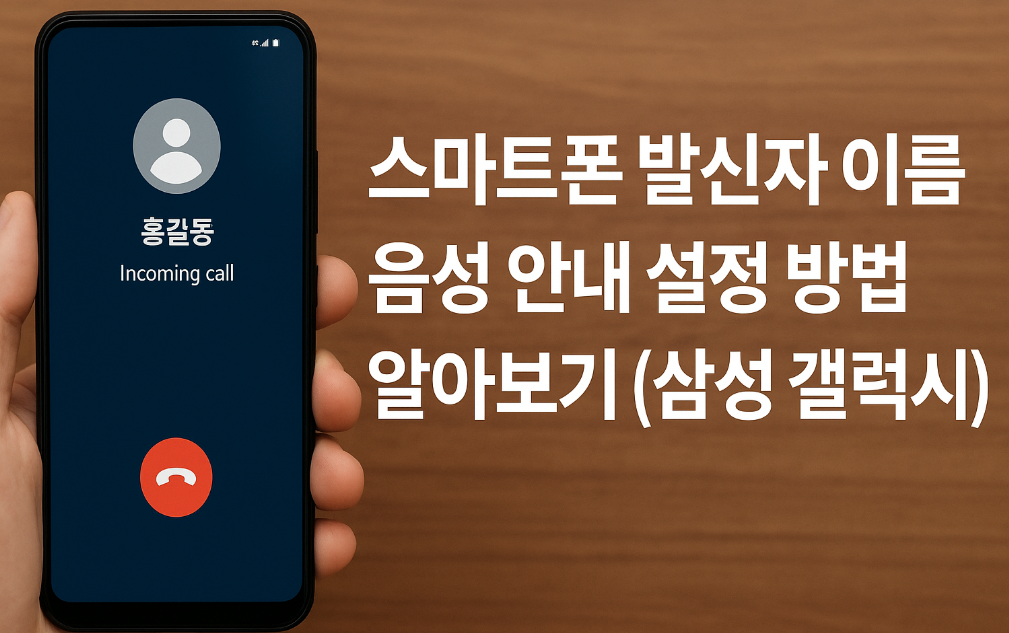
1. 기본 전화 앱에서 발신자 이름 읽어주기 설정 방법
먼저 스마트폰에서 제공하는 설정기능을 통해 발신자 이름 읽어주는 기능을 활성화하는 방법입니다. 아래 참고해주시기 바랍니다.
- 설정 방법 : 전화 앱 실행 → 우측 상단 '더보기' 선택 → '설정' → '전화받기 및 전화끊기' → '발신자 이름 읽어주기'
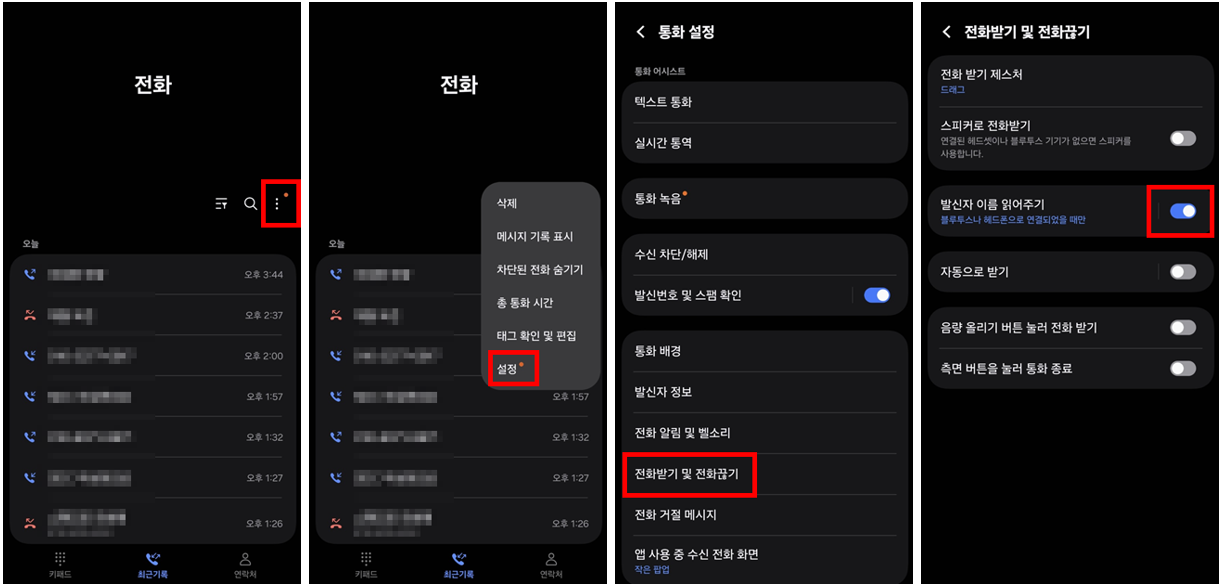
이렇게 설정해 놓으면 이제부터는 전화 수신 시 발신자의 이름을 음성으로 안내하는 기능이 활성화되게 됩니다. 말씀드린 것처럼 이 기능은 운전 중이나 손이 자유롭지 않은 상황에서 특히 유용하게 사용할 수 있을 것 같습니다.
2. 설정 앱을 통한 발신자 이름 읽어주기 설정 방법
또 다른 방법으로 발신자이름 읽어주기를 설정하는 방법입니다.
- 설정 앱 실행 → '접근성' 선택 → '입력 및 동작' → '전화받기 및 전화끊기' → '발신자 이름 읽어주기'
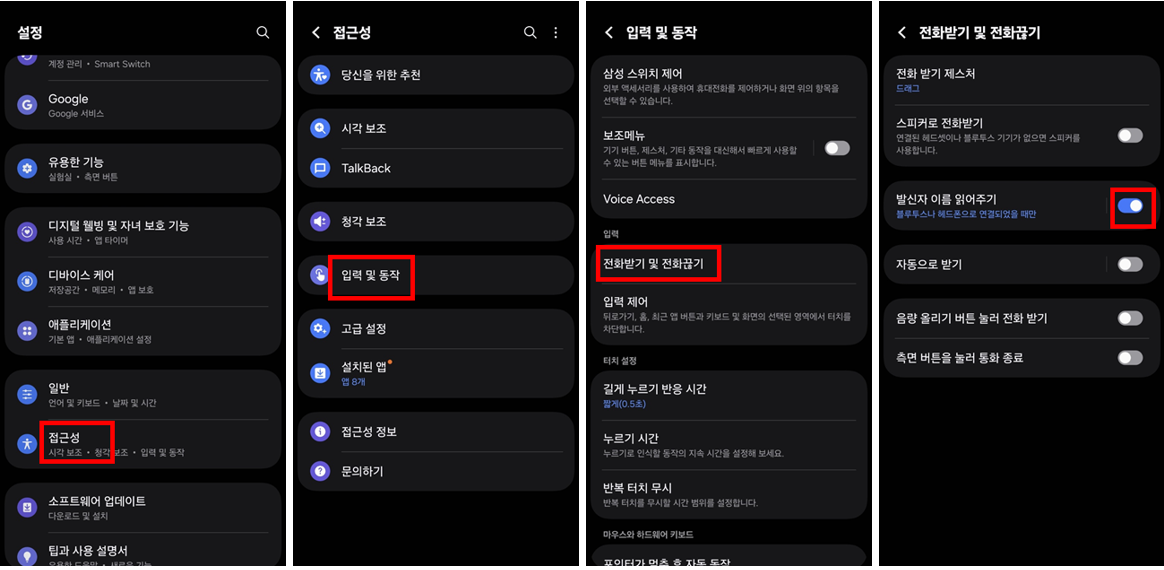
3. 세부 설정 옵션
발신자 이름을 읽어줄 때, 몇 가지 세부 옵션도 설정할 수 있습니다. 아래 참고해주시기 바랍니다.
- 항상 읽어주기 : 모든 상황에서 발신자 이름을 음성으로 안내합니다.
- 블루투스/헤드폰 연결 시만 읽어주기 : 블루투스나 헤드폰이 연결된 경우에만 발신자 이름을 음성으로 안내합니다.
- 두 번 읽어주기 : 발신자 이름을 두 번 반복하여 안내합니다.
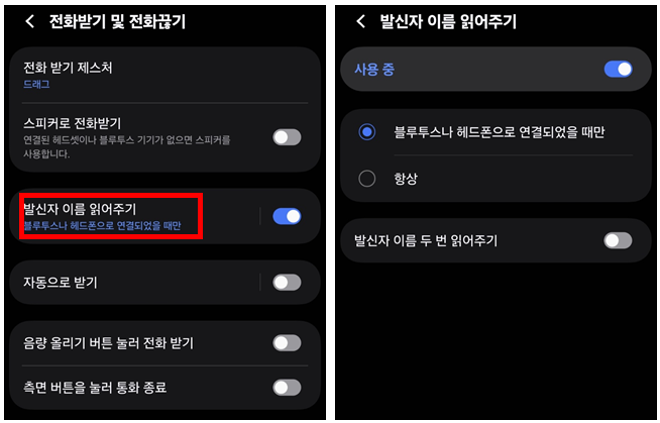
위와 같이 조정하면, 사용자의 필요에 따라 발신자 이름 읽어주기 기능의 세부 설정을 조정할 수 있습니다. 예를 들어, 운전 중에는 블루투스나 헤드폰이 연결된 경우에만 읽어주도록 설정하여 사생활 보호와 편의성을 동시에 확보할 수 있습니다.
4. 음성 안내 속도 및 언어 설정
음성이 나오는 속도와 언어도 별도로 설정이 가능합니다. 아래 참고하시어 필요하신 분들께서는 적용해보시는 걸 추천드립니다.
- 설정 경로: 설정 앱 실행 → '일반' → '음성' 또는 'TTS 설정'
- 기능 설명: 음성 안내의 속도와 언어를 조정하여 사용자에게 맞는 음성 안내를 설정할 수 있습니다.
음성 안내의 속도와 언어를 조정하여 사용자에게 맞는 음성 안내를 설정할 수 있습니다. 예를 들어, 음성 속도를 느리게 설정하면 발신자 이름을 더욱 명확하게 들을 수 있으며, 언어 설정을 통해 다양한 언어로 음성 안내를 받을 수 있습니다.
'사용설명서' 카테고리의 다른 글
| 노트북 듀얼 모니터 연결 설정방법 알아보기 (윈도우10 윈도우11) (2) | 2025.06.11 |
|---|---|
| 6월16일 카카오톡 디지털안심소통법 변경사항 정보 (카톡 검열에 대한 오해와 진실 Q&A) (3) | 2025.06.10 |
| 스마트폰 도난방지를 위한 원격 보안 설정 방법 알아보기 (갤럭시 스마트폰) (3) | 2025.06.04 |
| 윈도우11 노트북 덮개 닫아도 꺼지지 않게 설정하는 방법 알아보기 (노트북 절전 모드 해제 설정) (4) | 2025.05.30 |
| 카카오톡 대화창 '입력 중' 표시 끄는 방법 알아보기 (1) | 2025.05.29 |




댓글